Kopiera eller återskapa miljöer
Miljöhanteringsåtgärder är en standardfunktion i modellbaserade appar i Dynamics 365-appar (Sales, Customer Service, Field Service, Customer Insights - Journeys och Project Service Automation). Customer Insights - Journeys innehåller några ytterligare steg som garanterar att dina säkerhetskopierade data som inte lagras i Dataverse om du hanterar alla miljöer.
Customer Insights - Journeys-tjänster (inklusive tjänsten Marketing Insights) körs parallellt med din Customer Insights - Journeys-miljö och följer därmed sin egen livscykel. Dessa tjänster är inte direkt tillgängliga för användare, och de data som de innehåller inkluderas inte när du kopierar, säkerhetskopierar eller återställer en Customer Insights - Journeys-miljö. Det innebär att interaktionsposter (till exempel e-postklick och webbplatsbesök) och filer (till exempel de som används i e-postmeddelanden och marknadsföringssidor) inte inkluderas när du kopierar, säkerhetskopierar eller återställer en miljö.
Viktigt!
Den här ämne innehåller information om de undantag som gäller när du arbetar med miljöer där Customer Insights - Journeys-appen är installerad. För alla andra hanteringsuppgifter, se Miljööversikt, men läs den här ämnet först.
Dricks
Om du inte har installerat andra appar i Microsoft Power Platform-administrationscentret måste du skapa en miljö innan du kan använda installationshanteringsområde. Mer information: Skapa och hantera miljöer i administrationscenter för Power Platform.
Kopiera en Customer Insights - Journeys-miljö till en annan miljö
Eftersom Customer Insights - Journeys interagerar med flera särskilda tjänster och andra komponenter, måste du vara extra försiktig när du skapar kopior till eller från miljöer som har Customer Insights - Journeys installerat.
Varning
Du kan inte bara göra en enkel kopia av Customer Insights - Journeys-miljö som du kan med de flesta andra Dynamics 365-miljöer som inte har Customer Insights - Journeys installerad. Om du gör en enkel kopiering utan att följa stegen i den här artikeln, kommer den resulterande kopian inte att fungera fullt ut.
Varning
Denna procedur tar bort målmiljön helt. Om Customer Insights - Journeys är installerat i målmiljön kommer det att avinstalleras helt och alla data (inklusive interaktionsposter) kommer att raderas. Även om du säkerhetskopierar målmiljön först innehåller inte säkerhetskopian interaktionsdata. Om du behöver bevara interaktionsdata från målmiljön måste du backa upp databasen för dina interaktionsdata. Mer information om data för utgående marknadsföring hur du säkerhetskopierar interaktionsdata till blob-lagring finns i Skapa anpassade analyser med Power BI. För realtidsresor, använd Dataverse anslutningsprogram till Fabric för att exportera och lagra din interaktionsdata.
Viktigt
Din kopierade miljö kräver en egen Customer Insights - Journeys-licens. Om målmiljön redan har Customer Insights - Journeys installerat kommer kopian automatiskt att ta över den licensen (du behöver inte göra något). Om målmiljön inte har Customer Insights - Journeys installerat rekommenderar vi att du ser till att du har en oanvänd Customer Insights - Journeys-licens för din klientorganisation innan du startar kopian, och köper en om du inte har det. Om du inte har någon Customer Insights - Journeys-licens tillgänglig innan du kopierar kommer kopian att sluta i frånkopplat läge, vilket innebär att många viktiga funktioner inte fungerar (relevanta felmeddelanden visas). I så fall kan du köpa en ny Customer Insights - Journeys-licens och använda erfarenheten av installationshantering för att tillämpa den på din nya kopia.
Anteckning
Om du kopierar till en supportmiljö, läs Kopiera en produktionsmiljö till en supportmiljö för att få instruktioner. För alla andra typer av kopior, läs vidare här.
Steg 1: Förbered din källmiljö
source environment är den Customer Insights - Journeys-miljö du kopierar från. För att förbereda din källmiljö för kopiering Öppna installationshanteringsområdet och se till att Customer Insights - Journeys applikationen och dess relaterade lösningar är alla uppdaterade i din källmiljö, som beskrivs i Håll Customer Insights - Journeys uppdaterat.
Steg 2: Förbered din målmiljö
Målmiljön är den miljö du kopierar till. Precis som med källmiljön måste du förbereda målmiljön innan du kopierar om Customer Insights - Journeys installerat i källmiljön, målmiljön eller båda.
Kommentar
Om du vill säkerhetskopiera och återställa en produktionsmiljö måste du först konvertera den till ett begränsat läge, utföra säkerhetskopieringsåtgärderna och sedan konvertera tillbaka den till en produktionsmiljö. Livscykelåtgärder för miljön, t.ex. kopiering och säkerhetskopiering och återställning är inte tillåtna i produktionsmiljöer. Se Konvertera en sandbox-miljö till en produktionsmiljö för detaljer. Du måste redan ha målmiljön tillgänglig på din klient. Du kan se målmiljön på sidan Miljöer för Power Platform administrationscenter. Om det inte finns någon målmiljö (begränsat läge) kontaktar du Microsoft Support om hjälp.
Om du vill förbereda din målmiljö gör du följande innan du inleder kopieringen:
- Om Customer Insights - Journeys-miljön var har utgående marknadsföring och integrerades med en Power Apps-portal, reset the portal as described in Återställa en portal. Detta är viktigt eftersom det kommer att frigöra din portallicens som ska användas någon annanstans.
- Efter återställningen anges portalen fortfarande som "Konfigurerad" i administratörscentralen för Power Platform, men du kommer nu att kunna välja den när du kör installationshanteringsområdet för att ställa in en ny, kopierad eller återställd miljö.
- [Valfritt] Om du vill frigöra DNS-zoner tar du bort alla DNS-poster som skapades under domänautentiseringen. Om du inte tar bort DNS-poster under det här steget kan du inte avgöra vilka poster som användes när miljön har kopierats.
Varning
Ta inte bort DNS-poster för domäner som används i andra organisationer.
Steg 3: Kopiera miljön
När käll- och målmiljön har förberetts är du redo att skapa kopian enligt den procedur som beskrivs i Kopiera en miljö.
Var särskilt uppmärksam när du väljer om du vill skapa en Allt eller Endast anpassningar och scheman-kopia.
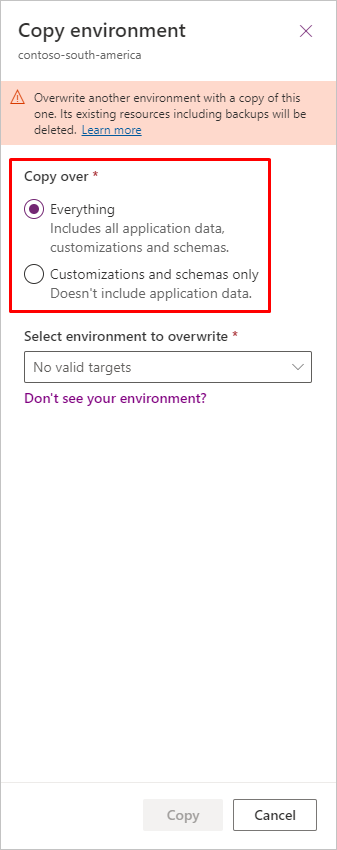
Steg 4: Förbered målmiljön för användning
När du har skapat kopian måste du slutföra följande steg:
- Kontrollera att målmiljön inte befinner sig i administrationsläge. Mer information om den här inställningen och hur du avaktiverar den finns i Administratörsläge.
- Installera om programmet för att uppdatera tjänstinstallationen. För att uppdatera tjänsterna:
- Gå till admin.powerplatform.microsoft.com>Resurser>Dynamics 365-appar och välj Dynamics 365 Customer Insights eller Dynamics 365 Marketing.
- Välj listrutan med tre prickar ("...") och välj Hantera.
- Leta upp den miljö du arbetar med och välj Installera för Customer Insights - Journeys om du vill installera om tjänsterna.
- Om du hade utgående marknadsföring installerad på källan till kopian, ser du ett alternativ i Customer Insights - Journeys-appen för att Aktivera i Inställningar>Versioner. Aktivera om utgående marknadsföring så att den matchar målet.
Viktigt!
När du har kopierat Customer Insights - Journeys till en ny miljö måste du länka den nya miljön till din domän och autentisera den för e-postmeddelanden. För att göra detta måste du kontrollera dina domäninställningar igen och uppdatera DNS-posterna. Läs mer: Autentisera dina domäner.
Skapa och återställa säkerhetskopior
Precis som med kopieringsåtgärder kräver säkerhetskopiering och återställning vanligtvis några extra steg när Customer Insights - Journeys har installerats.
Viktigt
Till skillnad från kopieringsoperationen eller säkerhetskopiering och återställning till en annan miljö, säkerhetskopiera och återställa på samma miljön underhåller all analys och interaktionsdata. Analysdata återställs till den tidpunkt när du har valt återställningen, så länge du återställer till samma miljö. För alla säkerhetskopierings- och återställningsåtgärder behöver resor och e-postmeddelanden publiceras om för att säkerställa att inga resor som genomförts under perioden mellan återställningsdatumet och nuvarande dag oavsiktligt körs om, vilket skulle duplicera meddelanden till dina kunder.
Varning
Om du återställer data i Customer Insights - Journeys återgår alla medgivanden till det tillstånd de befann sig i när säkerhetskopieringen gjordes. Detta kan leda till att samtyckesdata blir föråldrade. Om du vill undvika komplikationer exporterar du alla samtyckesdata till Excel innan du påbörjar återställningsprocessen och använder dem som referens när återställningen är klar.
Automatiska säkerhetskopieringar av system
Microsoft gör automatiskt dagliga säkerhetskopior av alla Dynamics 365-miljöer, inklusive de som har Customer Insights - Journeys-appen installerad. Liksom andra typer av kopior och säkerhetskopior innehåller automatiska säkerhetskopieringar den fullständiga organisationsdatabasen, men inte interaktionsposterna eller bildfiler som lagras i marknadsföringstjänsterna. Säkerhetskopior av system sparas bara i några dagar och raderas sedan igen.
Mer information om automatiska säkerhetskopieringar i Dynamics 365 finns i Säkerhetskopior av system.
Mer information om hur du säkerhetskopierar data för marknadsföringstjänster till blob-lagring finns i Skapa anpassade analyser med Power BI.
Skapa en säkerhetskopiering på begäran
Du kan när som helst skapa en säkerhetskopia på begäran, men när Customer Insights - Journeys finns installerat i din källmiljö måste du vidta några extra försiktighetsåtgärder med hjälp av följande procedur:
Öppna installationshanteringsområdet och se till att Customer Insights - Journeys-appen och dess relaterade lösningar är uppdaterade i källmiljön på det sätt som beskrivs i Hålla Customer Insights - Journeys uppdaterat.
Skapa säkerhetskopian på begäran som vanligt enligt beskrivningen i Säkerhetskopiera och återställa miljöer.
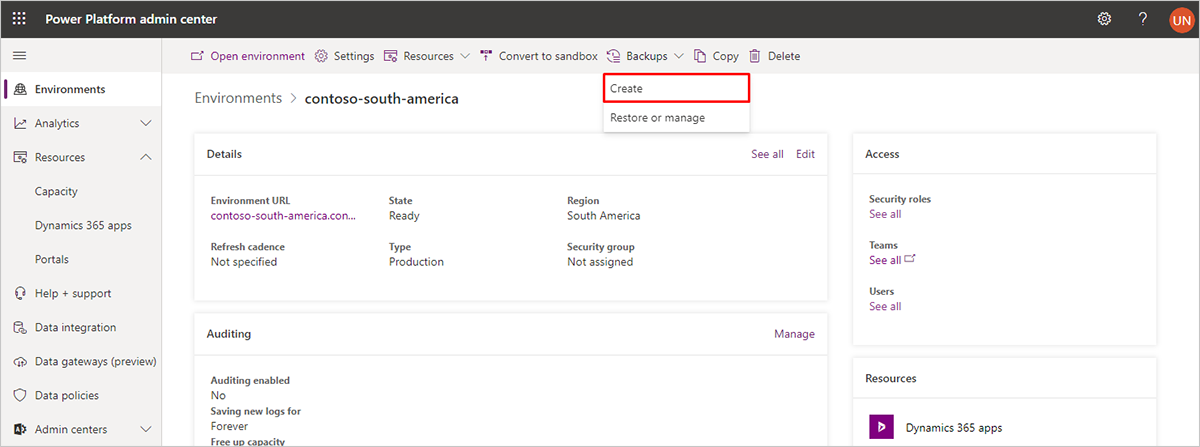
Precis som automatiska säkerhetskopieringar innehåller säkerhetskopieringar på begäran den fullständiga organisationsdatabasen, interaktionsposterna och bildfiler som lagras i marknadsföringstjänsterna. Mer information om hur du exporterar data för marknadsföringstjänster till blob-lagring finns i Skapa anpassade analyser med Power BI.
Återställ en säkerhetskopia i samma miljö
- Om du vill återställa en säkerhetskopia i samma miljö och gör detta i en produktionstypmiljö måste du först konvertera den till en sandbox-miljö. På sidan Miljöer i Power Platform administrationscenter, välj miljö och välj knappen för Konvertera till sandbox-miljö i knappmenyfliksområdet längst upp på sidan.
- Bredvid miljön ..., Säkerhetskopiera och återställ och Återställ eller hantera.
- Välj säkerhetskopia System genom att välja datum och tid eller välja Manuell för att välja en manuell säkerhetskopia.
- Välj den aktuella miljön i sidorutan.
- Välj Återställning för att slutföra åtgärden.
Återställa en säkerhetskopia till en annan miljö
Du kan enkelt återställa en på begäran- eller automatisk säkerhetskopiering av systemet till alla tillgängliga testmiljöer i begränsat läge (förutom den miljö som du tog säkerhetskopian från). Men precis som med kopieringsåtgärder måste du först förbereda målmiljön.
Varning
Denna procedur raderar målmiljön helt. Om Customer Insights - Journeys är installerat i målmiljön kommer det att avinstalleras helt (vilket kommer att frigöra licensen) och alla data (inklusive filer och interaktionsposter) kommer att raderas. Även om du säkerhetskopierar målmiljön först innehåller inte säkerhetskopian interaktionsdata så du måste bevara dessa separat. Mer information om data för utgående marknadsföring hur du säkerhetskopierar interaktionsdata till blob-lagring finns i Skapa anpassade analyser med Power BI. För realtidsresor, använd Dataverse anslutningsprogram till Fabric för att exportera och lagra din interaktionsdata.
Viktigt
Din kopierade miljö kräver en egen Customer Insights - Journeys-licens. Om målmiljön redan har Customer Insights - Journeys installerat kommer kopian automatiskt att ta över den licensen (du behöver inte göra något). Om målmiljön inte har Customer Insights - Journeys installerat bör du ha en oanvänd Customer Insights - Journeys-licens för din klientorganisation innan du startar kopian, och köper en om du inte har det. Om du inte har någon Customer Insights - Journeys-licens tillgänglig innan du kopierar kommer kopian att sluta i frånkopplat läge, vilket innebär att många viktiga funktioner inte fungerar (relevanta felmeddelanden visas). I så fall kan du köpa en ny Customer Insights - Journeys-licens via Microsoft administrationscenter och använda erfarenheten av installationshantering för att tillämpa den på din nya kopia.
För att återställa en säkerhetskopia till en testmiljö i begränsat läge:
- Om din målmiljö omfattar utgående marknadsföring som är ansluten till en Power Apps-portal återställer du portalen enligt beskrivningen i Återställ en portal. Detta är viktigt eftersom det kommer att frigöra din portallicens som ska användas någon annanstans. Efter återställningen anges portalen fortfarande som "Konfigurerad" i administratörscentralen för Power Platform, men du kommer nu att kunna välja den när du kör installationshantering för att ställa in en ny, kopierad eller återställd miljö.
- Återställ säkerhetskopian till den nyligen förberedda testinstansen i begränsat läge som vanligt och i enlighet med beskrivningen i Säkerhetskopiera och återställ miljöer.
- Förbered den återställda miljön för användning genom att göra följande:
- Kontrollera att den återställda miljön inte befinner sig i administrationsläge. Mer information om den här inställningen och hur du avaktiverar den finns i Administratörsläge.
- Installera om programmet för att uppdatera tjänstinstallationen. För att uppdatera tjänsterna:
- Gå till admin.powerplatform.microsoft.com>Resurser>Dynamics 365-appar och välj Dynamics 365 Customer Insights eller Dynamics 365 Marketing.
- Välj listrutan med tre prickar ("...") och välj Hantera.
- Leta upp den miljö du arbetar med och välj Installera för Customer Insights - Journeys om du vill installera om tjänsterna.
- Om du hade utgående marknadsföring installerad på källan till kopian, ser du ett alternativ i Customer Insights - Journeys-appen för att Aktivera i Inställningar>Versioner. Aktivera om utgående marknadsföring så att den matchar målet.
Målmiljöns innehåll efter kopiering eller återställning
Kopiering och återställning handlar om att kopiera inställningarna och anpassningarna för Dataverse-databas- och programlösningen. Kopiera, säkerhetskopiera och återställa omfattar inte initiera programtjänsterna, autentiseringstokens, etc. När du har kopierat eller återställt en miljö konfigureras målmiljön på följande sätt:
- Den resulterande kopian eller återställningen i en annan miljö börjar som en realtidsmiljö med programlösningarna men inte tjänsterna. För att aktivera servertjänsterna på målet för kopieringen eller återställningen måste du slutföra de ytterligare stegen för att "installera" realtidstjänsterna för resor (beskrivs i Installera och hantera Customer Insights) om du vill att miljön ska fungera jämfört med bara säkerhetskopian. Dessutom, om du förväntar dig att använda den äldre lösningen för utgående marknadsföring i målmiljön, måste du också gå till Settings>Versioner>Aktivera utgående marknadsföring i Customer Insights - Journeys-appen för att lägga till lösningarna och tjänsterna på målet.
- För kopior: Om du väljer att göra en "Fullständig"-kopia kopieras hela organisationens databas för källmiljön till målmiljön. Detta innebär att kopierade data från källmiljön kommer att synas på målmiljön, men ditt arbete i målmiljön påverkar inte källdatabasen från och med nu.
- För kopior: Om du väljer att skapa en "Endast anpassningar och scheman"-kopia kommer alla dina appar och anpassningar att finnas kvar i målmiljön, men organisationsdatabasen kommer i det närmaste att tömmas, varför inga källdata (inklusive e-postmeddelanden, portalens innehåll och kundens färd) kommer att finnas där.
- Alla poster (förutom kundens färd) som fanns publicerade på källmiljön (till exempel kundens färd, e-postmeddelanden, leadbedömningsposter med mera) återgår till utkast-läget i målmiljön. Du måste publicera igen med någon av dessa poster som du vill använda i målmiljön.
Kommentar
För kundens färder:
- Alla förfallna/utkast lämnas som de är.
- Alla andra färder klonas i tillståndet Utkast och de ursprungliga färderna kommer att lämnas på plats med tillståndet Utgången.
- När du har kört en kopia eller återställning i en annan miljö måste du installera om programmet för att uppdatera tjänstinstallationen. För att uppdatera tjänsterna:
- Gå till admin.powerplatform.microsoft.com>Resurser>Dynamics 365-appar och välj Dynamics 365 Customer Insights eller Dynamics 365 Marketing.
- Välj listrutan med tre prickar ("...") och välj Hantera.
- Leta upp den miljö du arbetar med och välj Installera för Customer Insights - Journeys om du vill installera om tjänsterna.
- Om du hade utgående marknadsföring installerad på källan till kopian, ser du ett alternativ i Customer Insights - Journeys-appen för att Aktivera i Inställningar>Versioner. Aktivera om utgående marknadsföring så att den matchar målet.
- Eftersom en ny uppsättning Customer Insights - Journeys-tjänster skapas i målmiljön kommer interaktionsdata från din källmiljö (till exempel e-postklick eller webbplatsbesök) inte att vara tillgängliga för målmiljön om du inte har gjort en säkerhetskopiering och återställning i samma miljö. Om du använder samma miljö upprätthålls alla analys- och interaktionsdata. I en annan målmiljö kan du fritt skapa nya interaktionsdata i målmiljön utan att det påverkar källmiljön.
- Om du publicerar med ett e-postmeddelande eller en sida som tidigare publicerats i källmiljön kommer den publicerade designen även fortsatt att använda tidigare bild-URL:er från källmiljön – dessa bilder visas fortfarande i de publicerade designerna, förutsatt att de fortfarande är tillgängliga i källmiljön, men för att undvika förvirring rekommenderar vi starkt att du redigerar dina e-postmeddelanden och sidor för att använda dessa bilder innan du lägger upp dem igen.
- Om Customer Insights - Journeys-appen i din källmiljö använde utgående marknadsföring och en Power Apps-portal kan du välja att även ställa in en ny portal i målmiljön som värd för marknadsföringssidor och eventwebbplatser (kräver en okonfigurerad Power Apps-portallicens för att vara tillgänglig i din klientorganisation). Portaler är valfria, så du kan välja att inte använda en portal med den kopierade miljön om du vill, även om källmiljön använder en.
- När en Customer Insights - Journeys har migrerats, återställts eller kopierats ändras dess tillstånd från Live till Stoppad. Om du vill starta om en migrerad, återställd eller kopierad färd måste du först duplicera färden och sedan köra den.
- Efter säkerhetskopiering, om du återställer data i en annan målmiljö från källan kommer all interaktionsdata, analysdata, Customer Voice-data och Customer Insights-anslutningar att inte återställas. Alla befintliga data som lagras i Dataverse kommer att finnas kvar.
Växla en miljö mellan en testinstans i begränsat läge och produktionsstatus
Många uppgifter för miljöhantering låter dig bara arbeta på en testmiljö i begränsat läge som källa eller mål för en kopia, säkerhetskopia eller återställning. Du kan emellertid enkelt och när som helst byta en valfri miljö från testinstans i begränsat läge till produktion, eller från produktion till testinstans i begränsat läge. Customer Insights - Journeys-appen begränsar inte denna standard-plattformsåtgärd. Mer information: Ändra miljötyp
Kopiera en produktionsmiljö till en supportmiljö
Microsoft Support erbjuder en tjänst för att testa väntande ändringar (vanligtvis uppdateringar) på en kopia av din produktionsmiljö. Om du vill använda den här tjänsten kontaktar du Microsoft Support för att ta reda på om du är berättigad. Om du är berättigad skapar Microsoft Support en supportmiljö i din klientorganisation och ber dig att kopiera din produktionsmiljö till den. Mer information finns i: Hantera Support-miljöer
Kommentar
När du kopierar till en supportmiljö behöver du inte vidta några av de särskilda förberedelser som omnämns i andra avsnitt av denna artikel.
Viktigt!
Supportmiljöer förblir tillgängliga i 14 dagar och tas sedan bort.
För att kopiera en produktionsmiljö till en supportmiljö:
- Om du inte redan har en supportmiljö tillgänglig kan du kontakta Microsoft Support för att begära en. När supportmiljön är tillgänglig i klientorganisationen kan du se den i Power Platform administrationscenter.
- Markera den produktionsmiljö som du vill kopiera och välj sedan Kopiera i det övre menyfliksområdet.
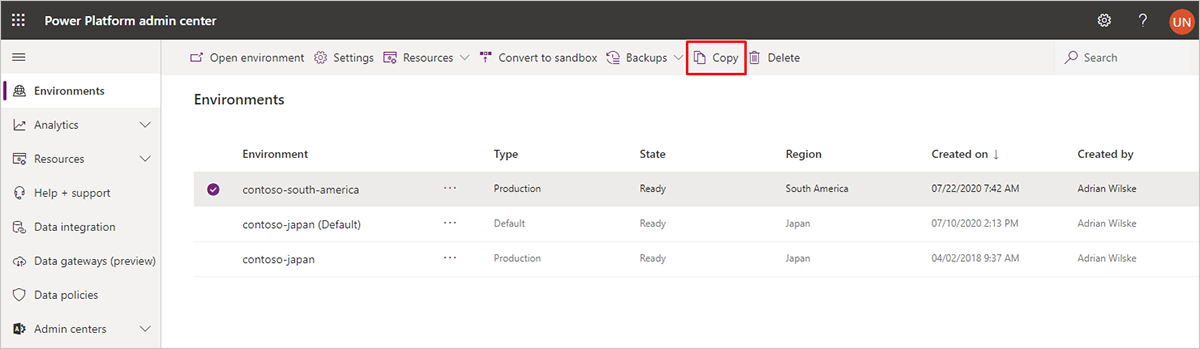
- Fönstret Kopiera miljö öppnas på sidans högra sida. Gör följande inställningar:
- Kopiera miljö: Detta bör redan visa namnet på den miljö som du har valt att kopiera överst i rutan.
- Kopiera över: Markera Allt.
- Välj vilken miljö som ska skrivas över: Välj namnet på den supportmiljö som skapades åt dig. Namnet på din supportmiljö innehåller ditt ärendenummer.
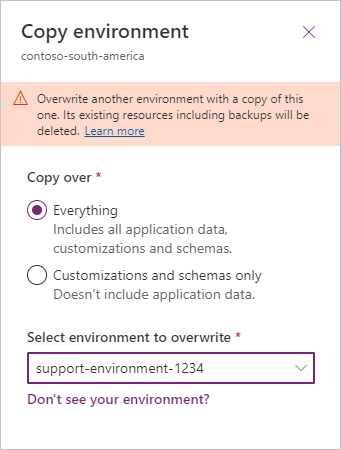
- När du väljer målmiljö ställs de flesta andra inställningar här in automatiskt, och ett meddelande visas för att varna dig att Microsoft Support kommer att kunna komma åt supportmiljön. Läs meddelandet och välj OK om du godkänner villkoren.
- Din produktionsmiljö kopieras nu till supportmiljön.
Ta bort eller återställa en Customer Insights - Journeys-instans
För vanliga Dynamics 365-miljöer (utan Customer Insights - Journeys installerat) kan du använda administrationscentralen för Power Platform för att återställa eller ta bort en miljö. Om du har Customer Insights - Journeys installerat bör du emellertid också göra följande:
- Om Customer Insights - Journeys-miljön använde utgående marknadsföring och integrerades med en Power Apps-portal, återställ portalen enligt beskrivningen i Återställa en portal. Detta är viktigt eftersom det kommer att frigöra din portallicens som ska användas någon annanstans. Efter återställningen anges portalen fortfarande som Konfigurerad i administratörscentralen för Power Platform, men du kommer nu att kunna välja den när du kör installationshanteringsområdet för att ställa in en ny, kopierad eller återställd miljö.
- Ta bort eller återställ miljön som vanligt. Mer information: Ta bort miljö.
Anteckning
Din Customer Insights - Journeys-licens släpps automatiskt när du tar bort eller återställer dess miljö så att du kan installera den i en annan miljö.
Varning!
När du återställer en Customer Insights - Journeys-miljö måste du välja en appmall som aktiverar Dynamics-appar. Dynamics-appar kräver en speciell mall som innehåller nödvändiga lösningar. Om den appmall du väljer inte aktiverar Dynamics-appar måste du ta bort miljön och etablera Customer Insights - Journeys-appen i en annan miljö.
Ändra webbadressen för en miljö med Customer Insights - Journeys eller utgående marknadsföring installerat
För vanliga Dynamics 365-miljöer (inkludera Customer Insights - Journeys) kan du använda administrationscentralen för Power Platform för att ändra webbadressen för en miljö. Läs mer: Redigera egenskaper för en miljö.